如何查看win7电脑计划任务 查看win7电脑计划任务的方法
更新时间:2021-08-18 14:33:00作者:mei
Windows7系统自带任务计划功能,拥有此功能可以创建定时关机,定时开启一些软件之类的,大家只要提前添加计划任务即可。但是在自定义添加计划任务之前,想要看看win7电脑计划任务有些什么?然后在进行添加。那么win7电脑计划任务如何查看?下面我们介绍一下查看方法。
具体方法如下:
1、首先点击桌面左下角的开始菜单,然后点击控制面板。
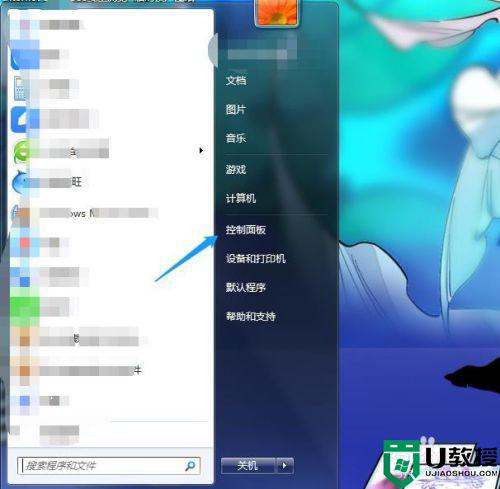
2、在控制面板窗口里,找到“系统和安全”并点击进入。

3、在“系统和安全”窗口的右下角,点击“计划任务”。
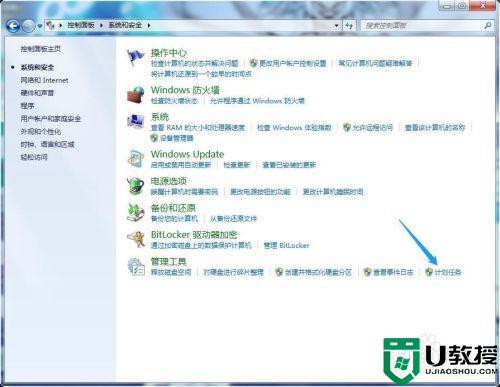
4、在“任务计划程序”的窗口界面中,双击左侧的任务计划程序库。
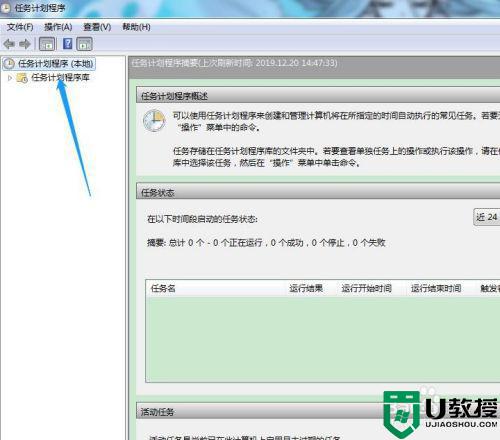
5、可以看到,任务计划分为了四大类,同时右侧列出了相关的计划任务。
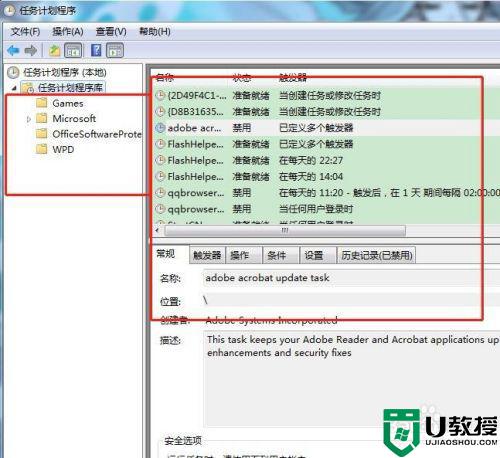
6、在这里,我们可以看到所有的计划任务,同时,如果需要删除某个计划任务,直接右键点击该任务,选择删除即可。
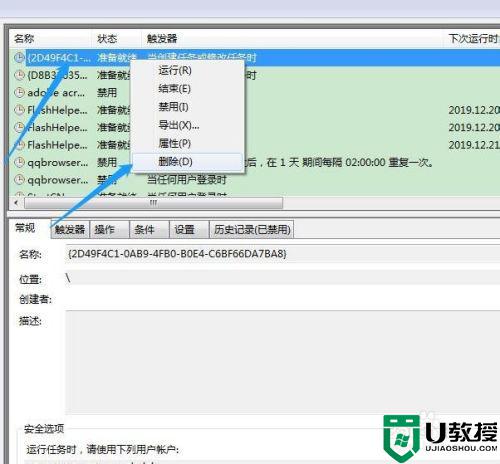
以上就是查看win7电脑计划任务的方法,如果每天都要重复备份文件,定时关机等等这些操作,我们都可以设置计划任务来实现。
如何查看win7电脑计划任务 查看win7电脑计划任务的方法相关教程
- win7计划任务在哪里打开 win7如何查看计划任务
- Win7计划任务创建出错:任务计划程序服务没有运行解决方法
- win7计划任务在哪里打开 win7怎么打开任务计划程序
- win7计划的任务怎麼打開 win7计划任务在哪里打开
- win7电脑任务计划程序在哪里 win7系统任务计划程序怎么打开
- win7计划任务关闭怎么设置 win7关闭计划任务服务设置方法
- win7计划任务服务不可用怎么办 win7任务计划程序不可用解决方法
- window7的任务计划程序在哪 window7任务计划程序怎么打开
- window7任务计划程序在哪 window7计划任务在哪里
- win7系统任务计划在哪里 设置win7系统任务计划的操作方法
- Win11怎么用U盘安装 Win11系统U盘安装教程
- Win10如何删除登录账号 Win10删除登录账号的方法
- win7系统分区教程
- win7共享打印机用户名和密码每次都要输入怎么办
- Win7连接不上网络错误代码651
- Win7防火墙提示“错误3:系统找不到指定路径”的解决措施
热门推荐
win7系统教程推荐
- 1 win7电脑定时开机怎么设置 win7系统设置定时开机方法
- 2 win7玩魔兽争霸3提示内存不足解决方法
- 3 最新可用的win7专业版激活码 win7专业版永久激活码合集2022
- 4 星际争霸win7全屏设置方法 星际争霸如何全屏win7
- 5 星际争霸win7打不开怎么回事 win7星际争霸无法启动如何处理
- 6 win7电脑截屏的快捷键是什么 win7电脑怎样截屏快捷键
- 7 win7怎么更改屏幕亮度 win7改屏幕亮度设置方法
- 8 win7管理员账户被停用怎么办 win7管理员账户被停用如何解决
- 9 win7如何清理c盘空间不影响系统 win7怎么清理c盘空间而不影响正常使用
- 10 win7显示内存不足怎么解决 win7经常显示内存不足怎么办

